Windows 10 è l’ultimo sistema operativo di Microsoft ed è stato gratuito fino al 29 luglio del 2016. Tuttavia in molti si chiedono ancora come si facciano gli screenshot, un quesito molto diffuso soprattutto tra gli utenti un pochino meno esperti.
Dovete sapere che esistono tantissimi programmi di terze parti per effettuare questa semplice operazione anche se alla fine sono un po’ inutili in quanto sono presenti delle opzioni (essenzialmente 2) integrate direttamente nell’OS.
Combinazione di tasti
Il metodo più facile e veloce è sicuramente quello della combinazione di due tasti. Questi ultimi sono “Win” + “Stamp” dove il primo, per chi non lo sapesse, rappresenta il tasto con il simbolo di Windows.
Nel caso questa combinazione predefinita non dovesse funzionare, potete provare con quest’altra: Win+Fn+Stamp. Nel momento in cui effettuate uno screenshot inoltre potrete vedere la luminosità del display abbassarsi per un istante per poi ritornare tranquillamente allo stato inziale. L’immagine scattata, che raffigura l’intero desktop, viene salvata poi come file PNG nell’apposita cartella “Screenshot” presente di default già dal primo avvio di Windows 10.
Strumento di cattura
Questo secondo metodo, seppur più lento e meno intuitivo del primo, offre maggiori opzioni che in molti potrebbero trovare utili se non indispensabili. Lo strumento di cattura è un programma preinstallato già da Windows Vista e migliorato sempre più con le successive versioni. Una volta avviato, avrete una piccola finestra rettangolare con alcune icone. Cliccando sul tasto “Nuovo” avrete la possibilità di selezionare l’area da acquisire e successivamente potrete anche disegnare sullo screenshot appena catturato con la penna o con l’evidenziatore, una sorta di mini-Paint integrato. L’immagine potrà essere poi essere salvata nel dispositivo come file PNG, vi basta cliccare su File> Salva con Nome.


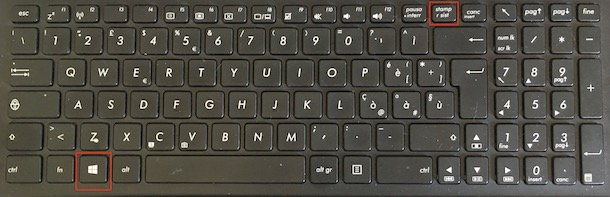
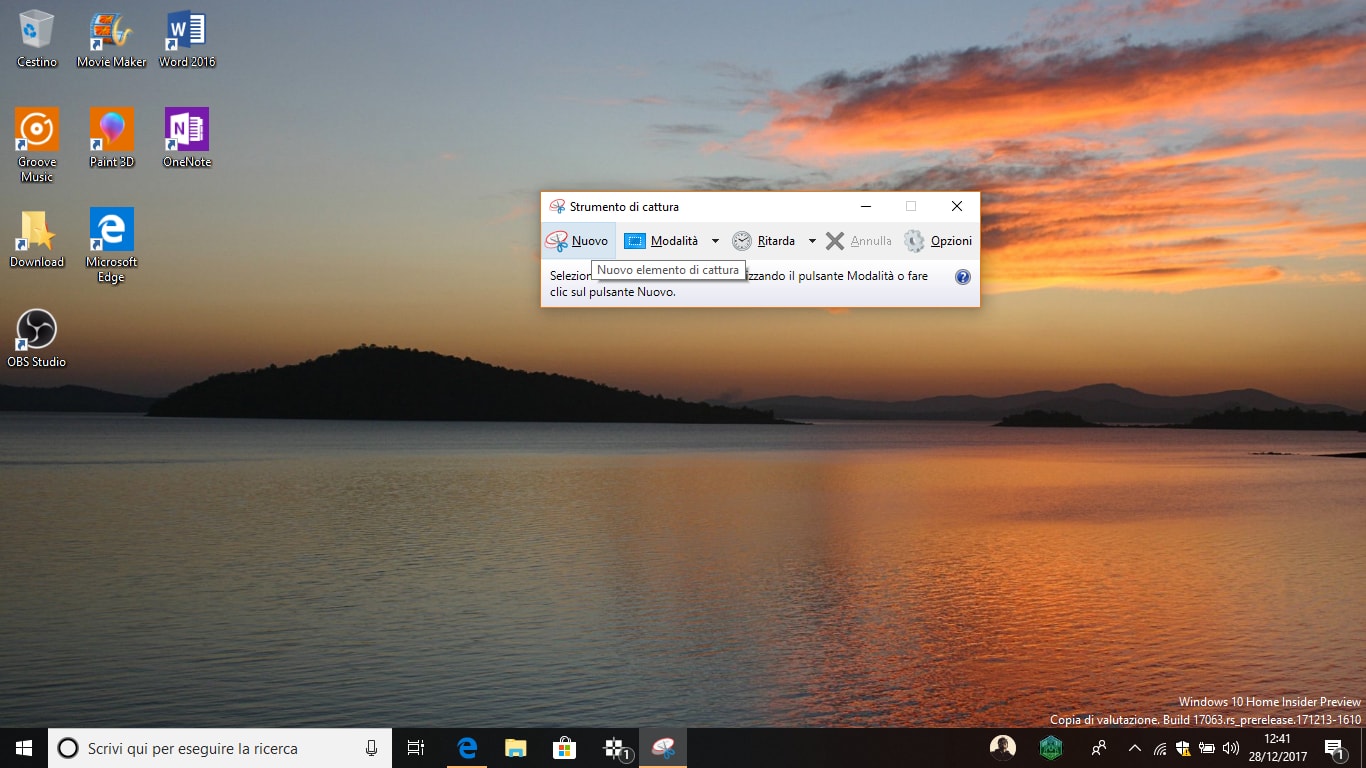
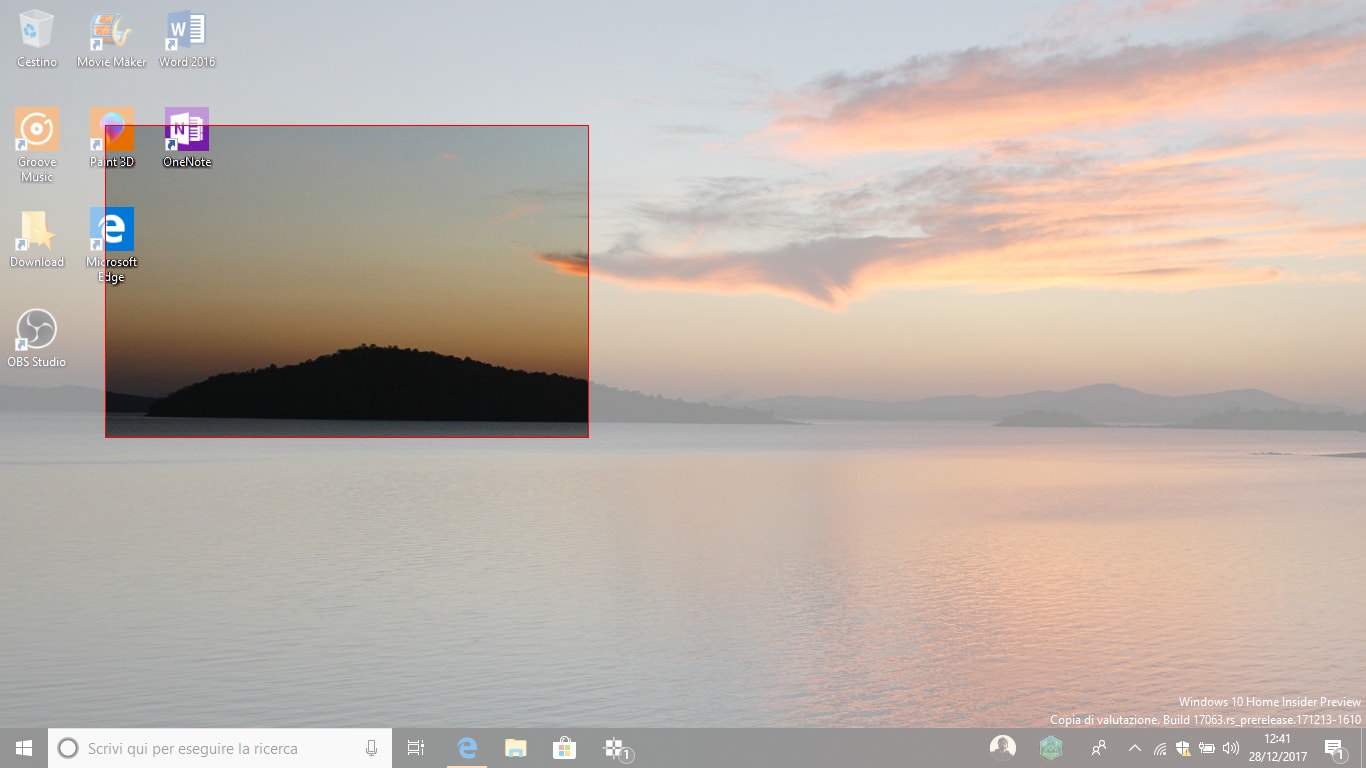

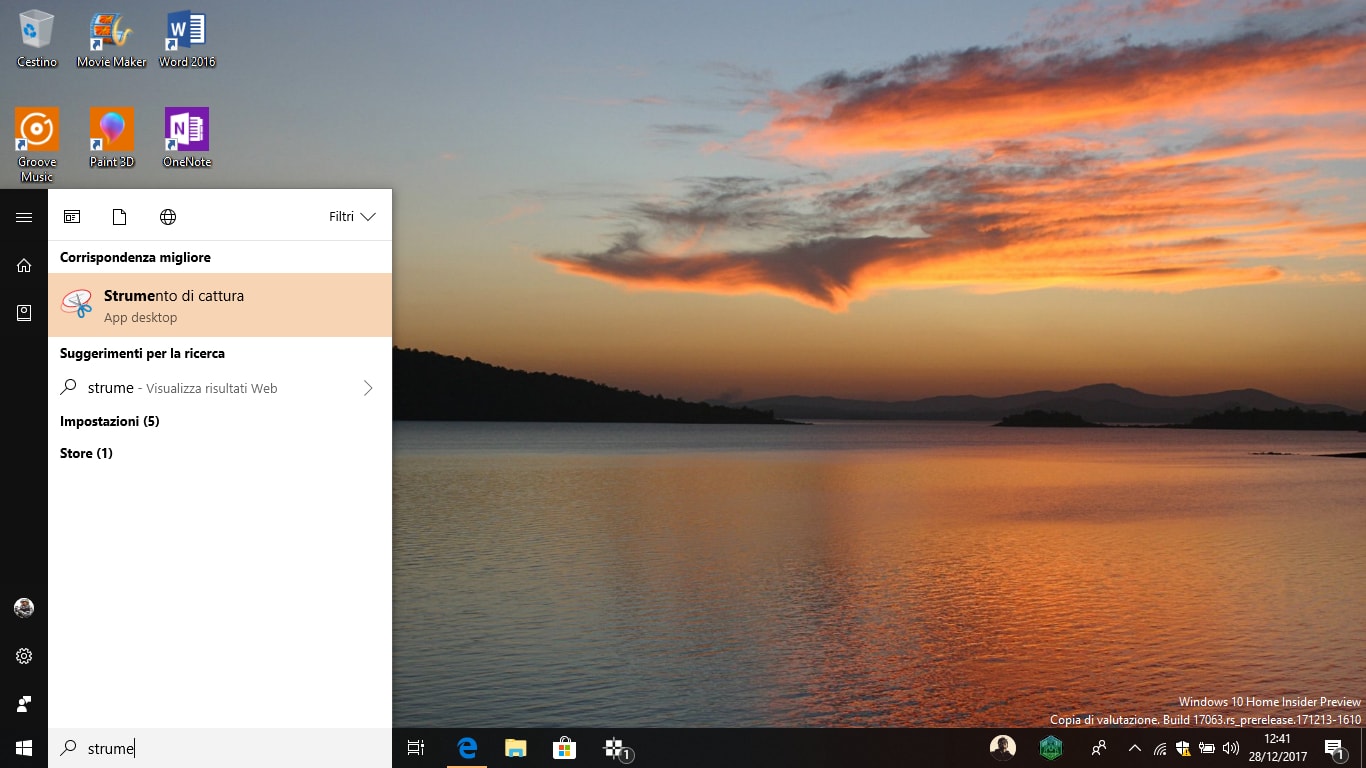





![WSATools: attualmente non disponibile [Agg.2 Disponibile] WSATools](https://windowsinsiders.com/wp-content/uploads/2021/11/WSATools-m-100x70.jpg)

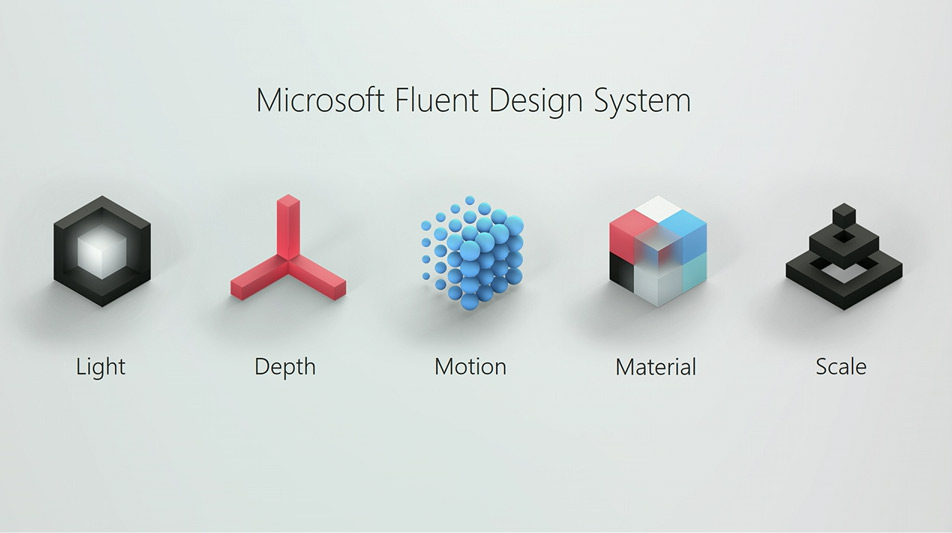
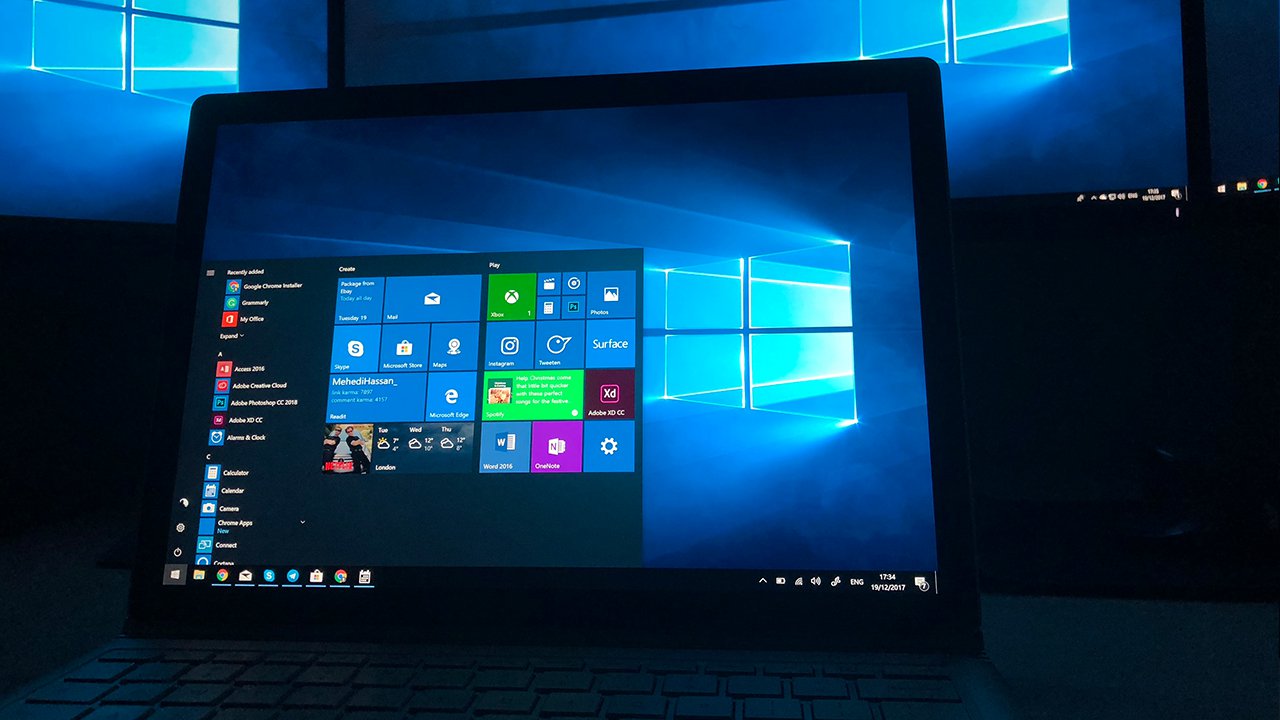
Io, francamente, uso solo il tasto Stamp e mi scatta un’istantanea del Desktop, mandandomela in Onedrive, in un’apposita cartella… forse perché ho una tastiera MS (la MS Comfort Keyboard 5000, mitica!).
Poi, vi siete dimenticati di citare lo strumento “Note su schermo” di Windows Ink.
😉
Comments are closed.